Microsoft .NET Framework ayuda a los desarrolladores a crear aplicaciones para dispositivos Windows. El marco también es necesario para ejecutar muchas aplicaciones en Windows. La instalación de .NET Framework puede dañarse y causar algunos programas fallan.
Los errores de.NET Framework también pueden evitar que su computadora instale actualizaciones de Windows y al obtener versiones más recientes de .NET Framework. Microsoft tiene una herramienta de solución de problemas dedicada que diagnostica y repara la instalación de .NET Framework. Le mostraremos cómo utilizar esta herramienta en su computadora.
Instale la herramienta de reparación de Microsoft .NET Framework
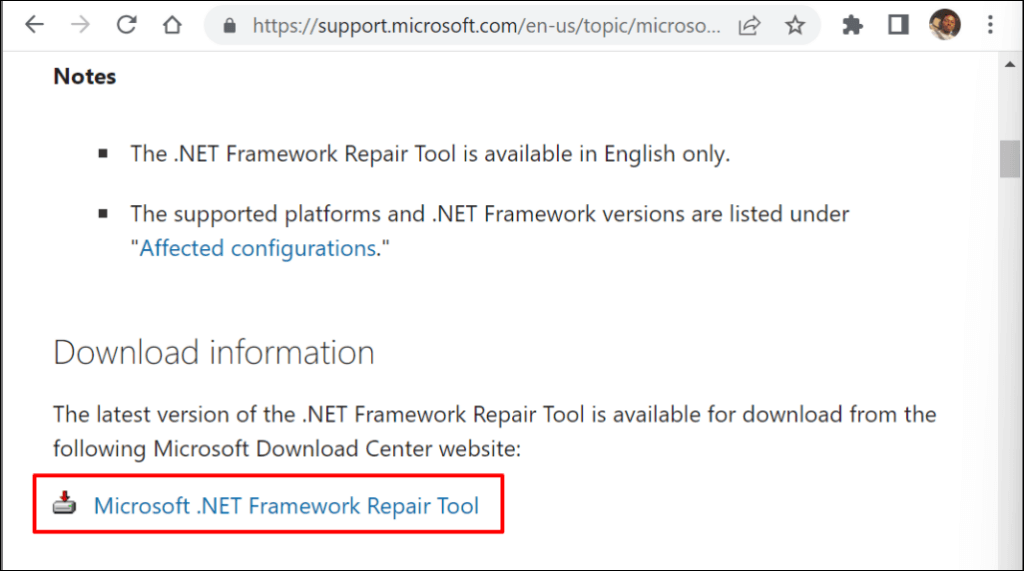
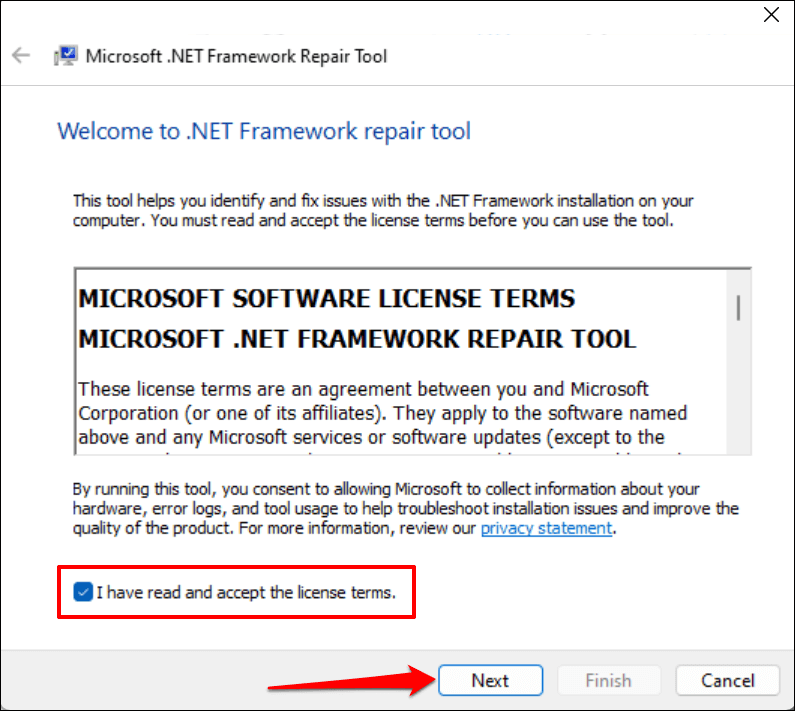
Espera mientras la herramienta de reparación de Microsoft .NET Framework analiza tu computadora en busca de problemas de instalación.
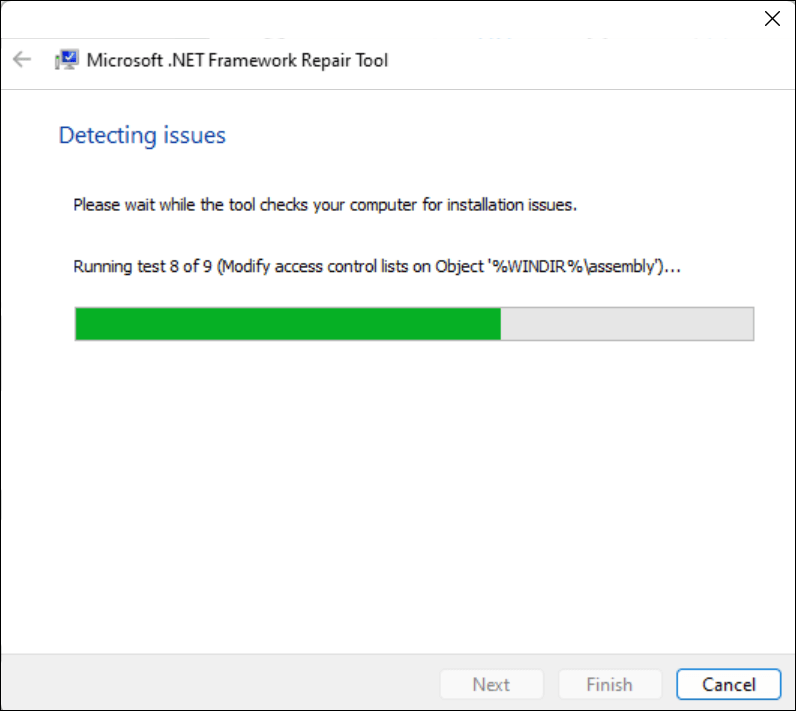
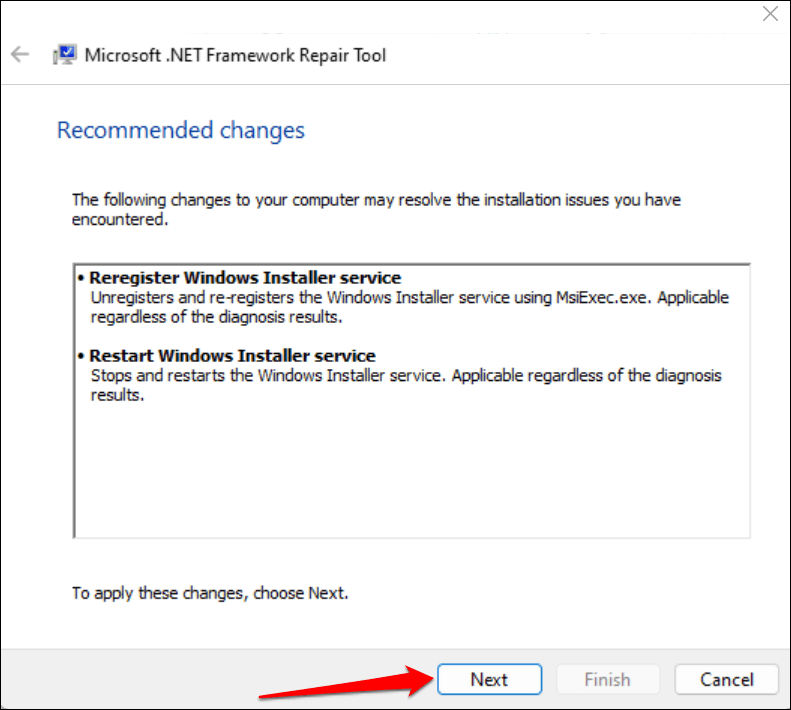
Mantenga el cuadro de diálogo abierto y vuelva a ejecutar la aplicación o proceso del sistema afectado.
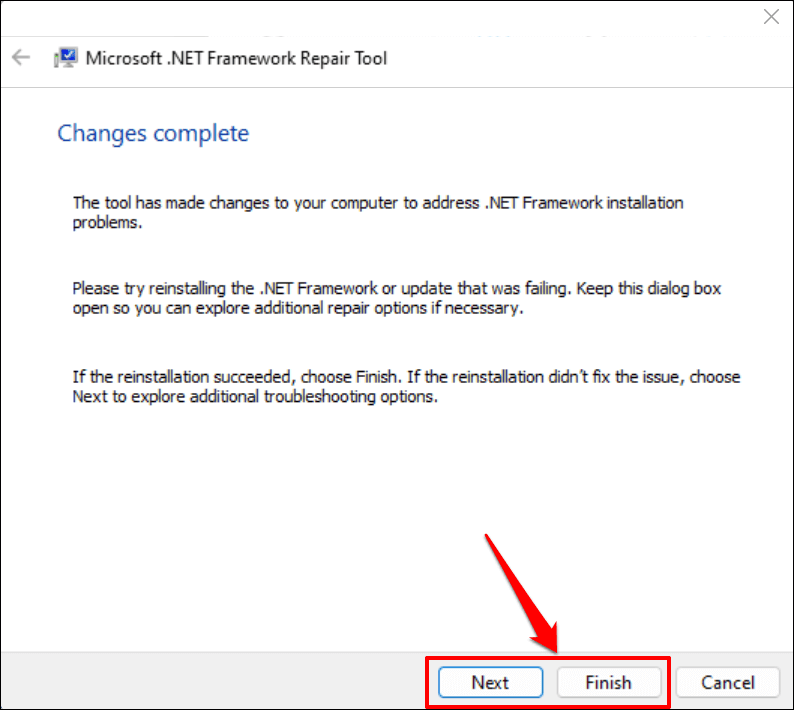
Reinstalar Microsoft .NET Framework
Aunque Microsoft preinstala .NET Framework en Windows, algunas aplicaciones no se ejecutarán si su computadora no tiene una versión específica de .NET Framework.
Si la herramienta de reparación de Microsoft .NET Framework recomienda reinstalar .NET Framework, instale la última versión compatible con su computadora. Pero si un programa no se inicia debido a que falta una versión de .NET Framework, instale la versión que necesita la aplicación.
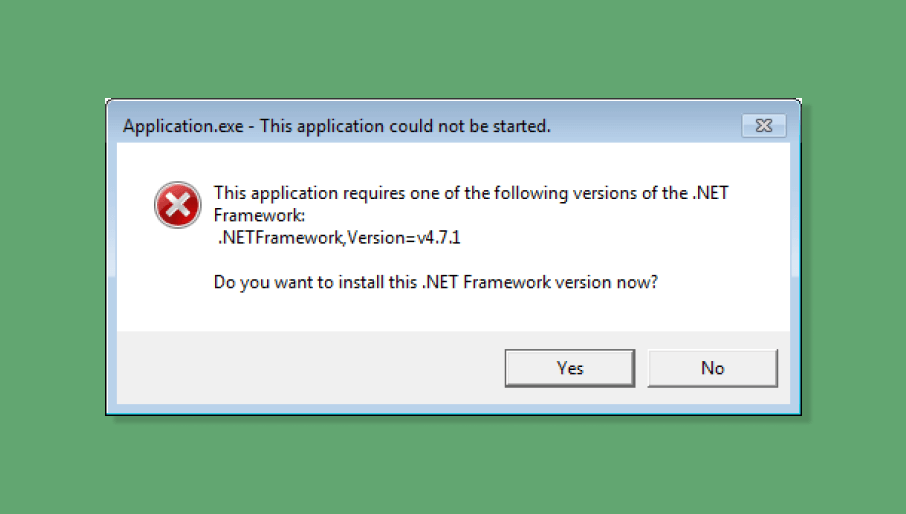
Desinstalar Microsoft .NET Framework
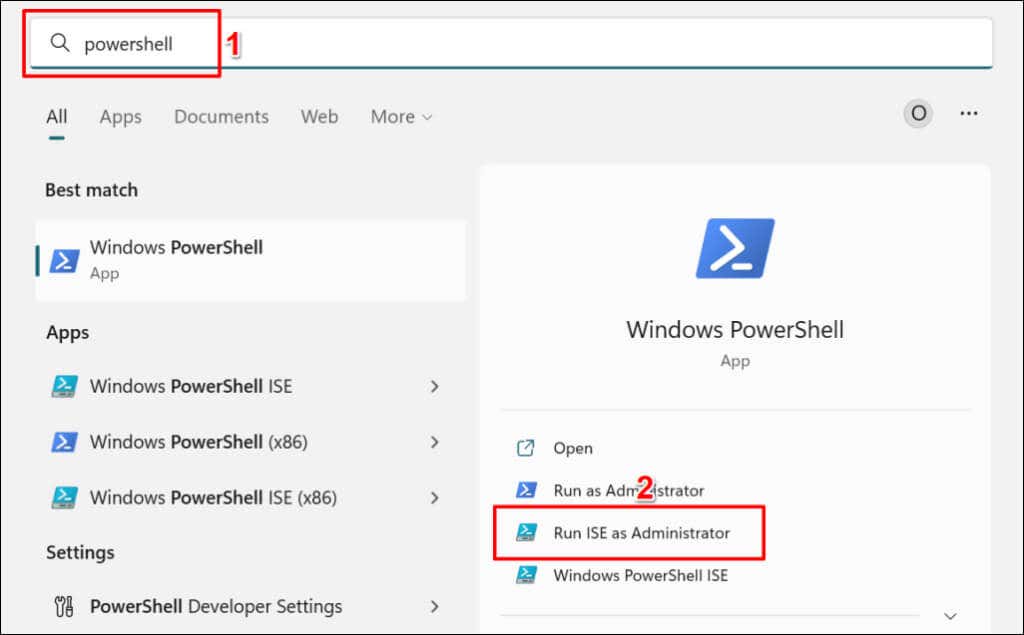
Get-Package -Nombre “Microsoft .Net Framework*” | Paquete de desinstalación
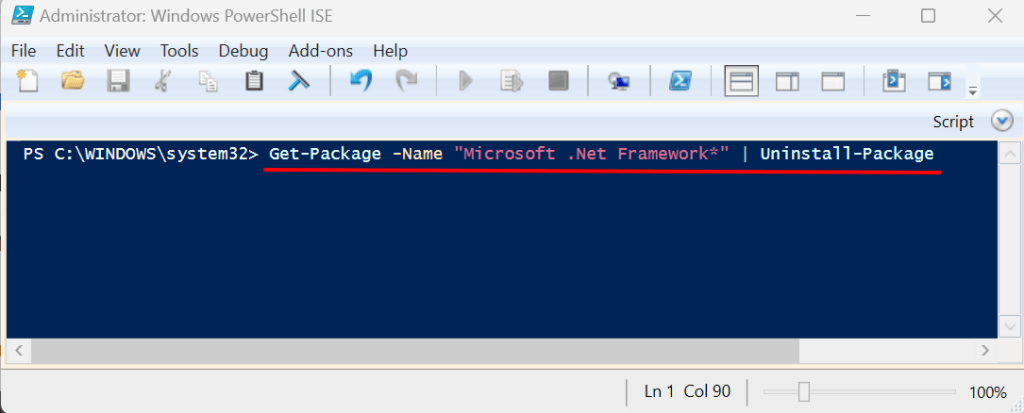
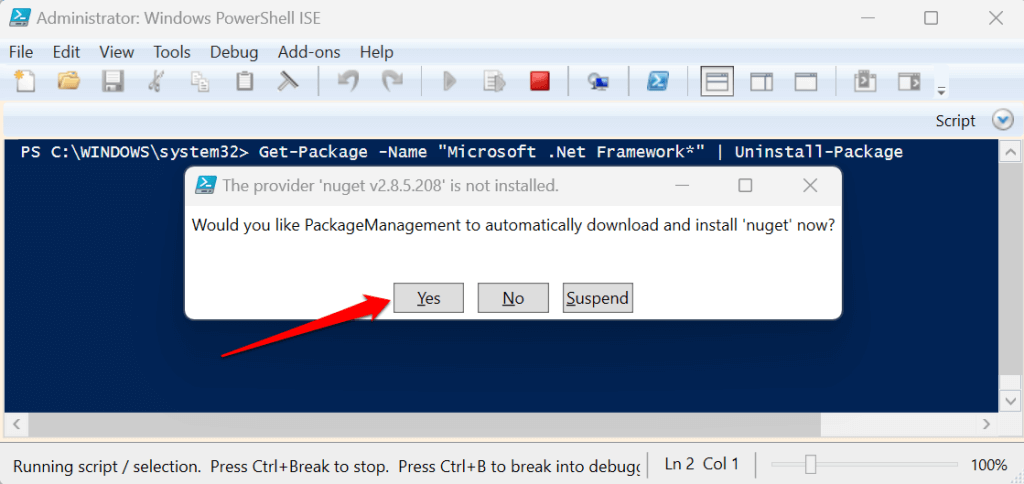
Reinstalar Microsoft .NET Framework
.NET Framework 4.8.1 es la última versión del marco y está preinstalado en dispositivos con Windows 11. (.NET Framework 4.8.1) es compatible con las siguientes versiones de Windows 10:
.NET Framework 4.8.1 no funciona en Windows 10 versión 1507 y versión 1511. Vaya a Configuración>Sistema>Acerca dea comprueba qué versión de Windows 10 tienes.
Si su PC no es compatible con .NET Framework 4.8.1, actualice su sistema operativo o instalar una versión anterior del framework.
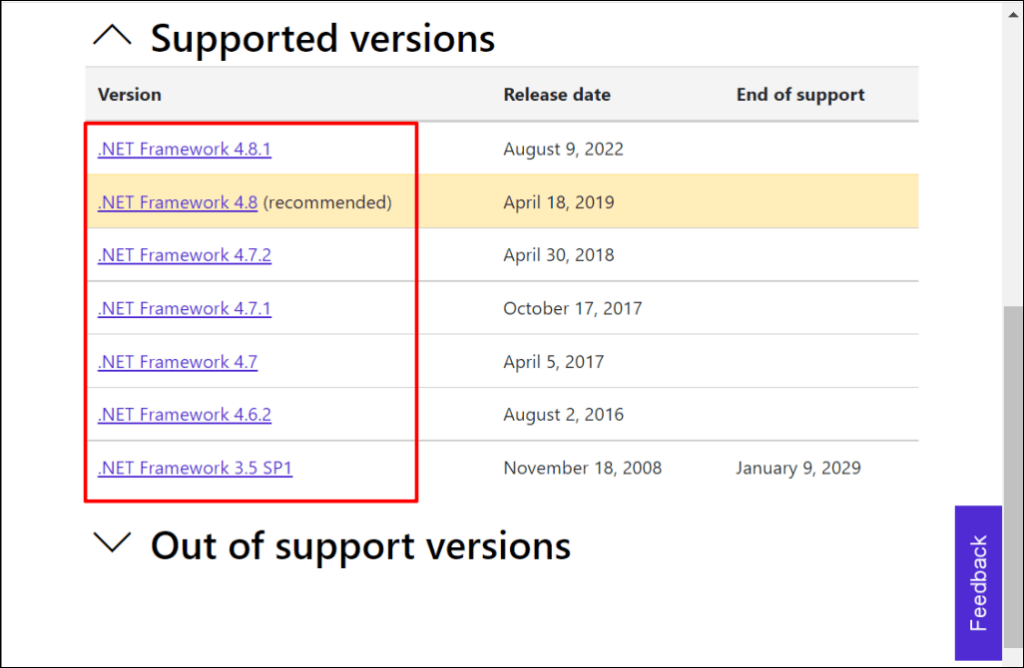
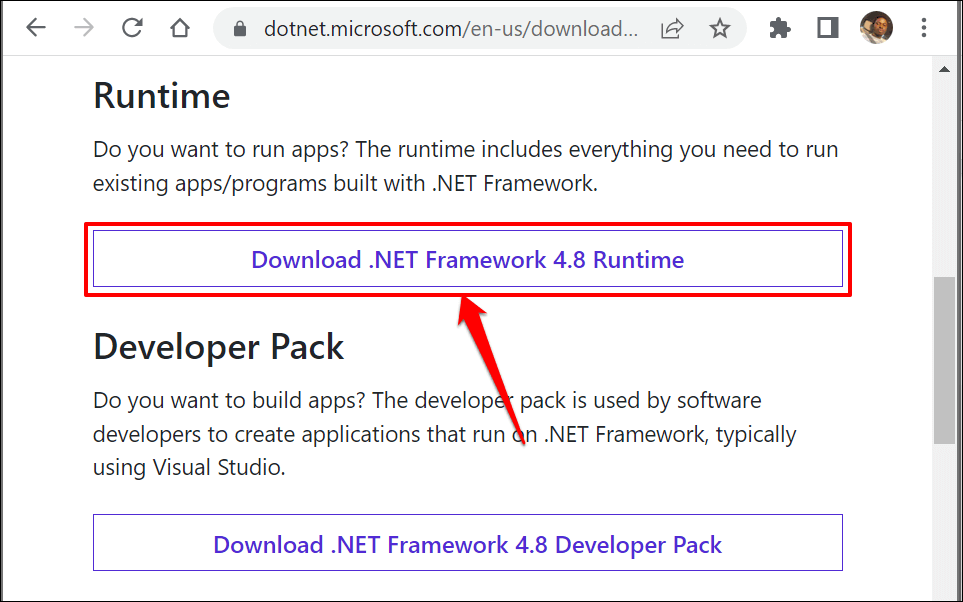
Ejecute el instalador, siga las instrucciones de instalación y reinicie su computadora. Vuelva a habilitar .NET Framework en su dispositivo si el problema persiste.
Volver a habilitar .NET Framework Windows
Puedes corregir manualmente los errores de .NET Framework desactivando la función y volviéndola a activar.
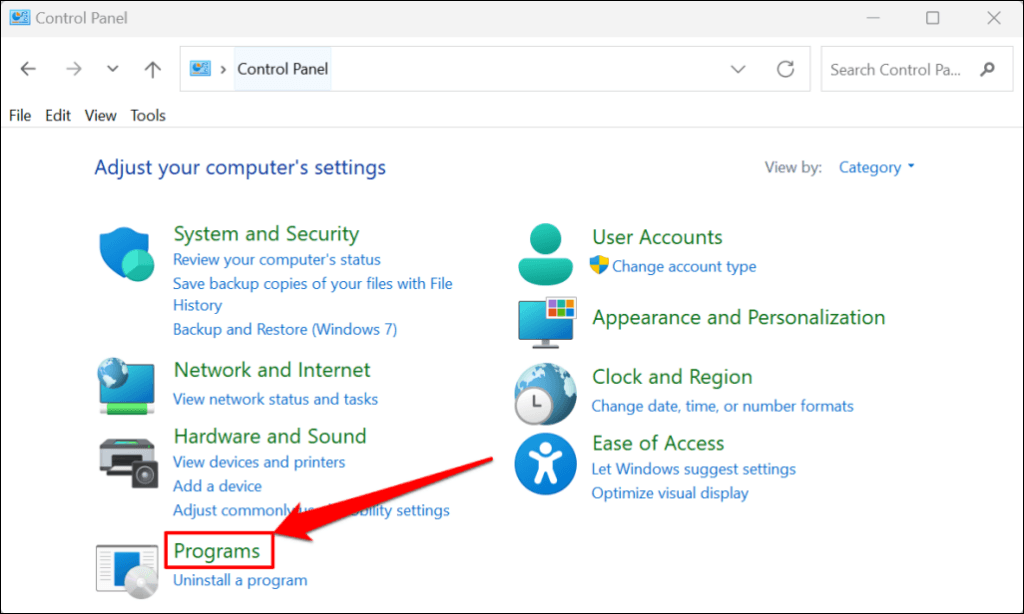
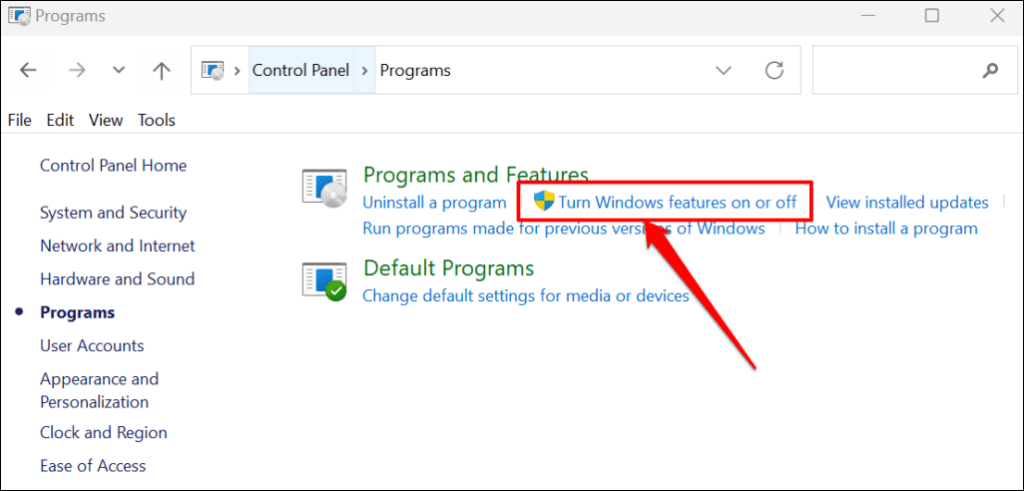
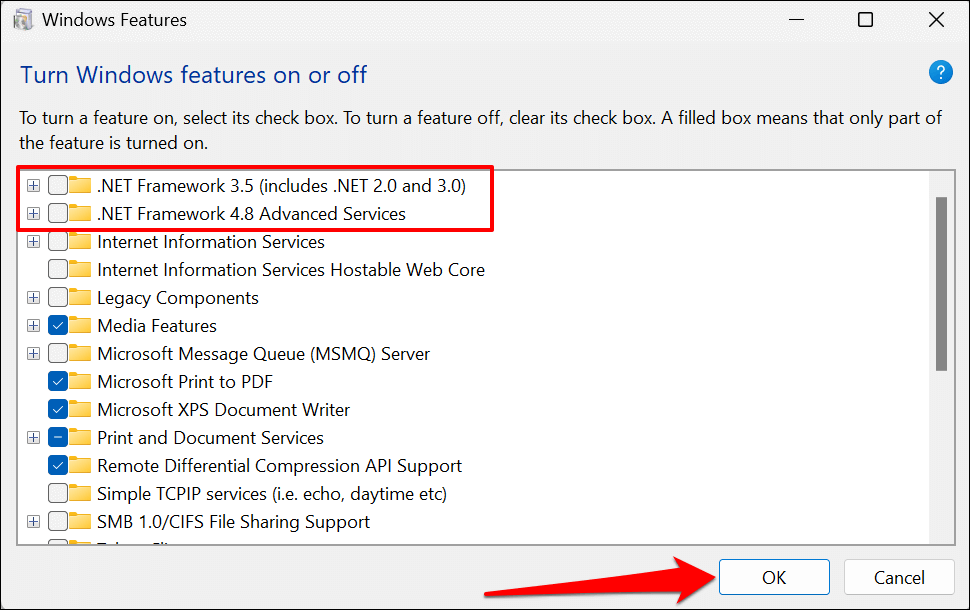
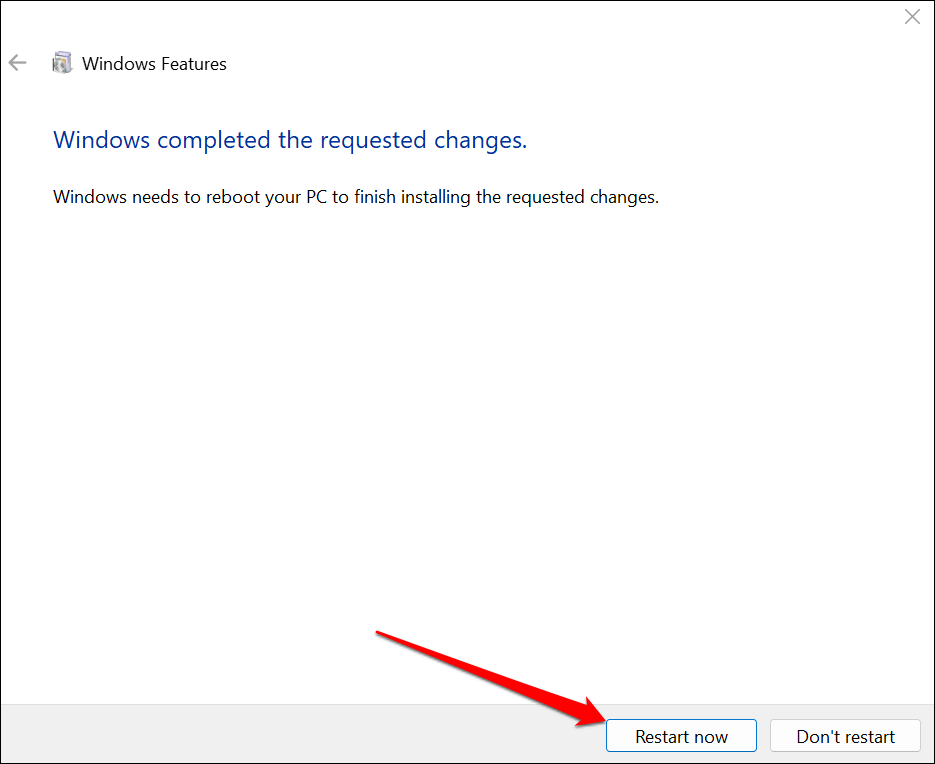
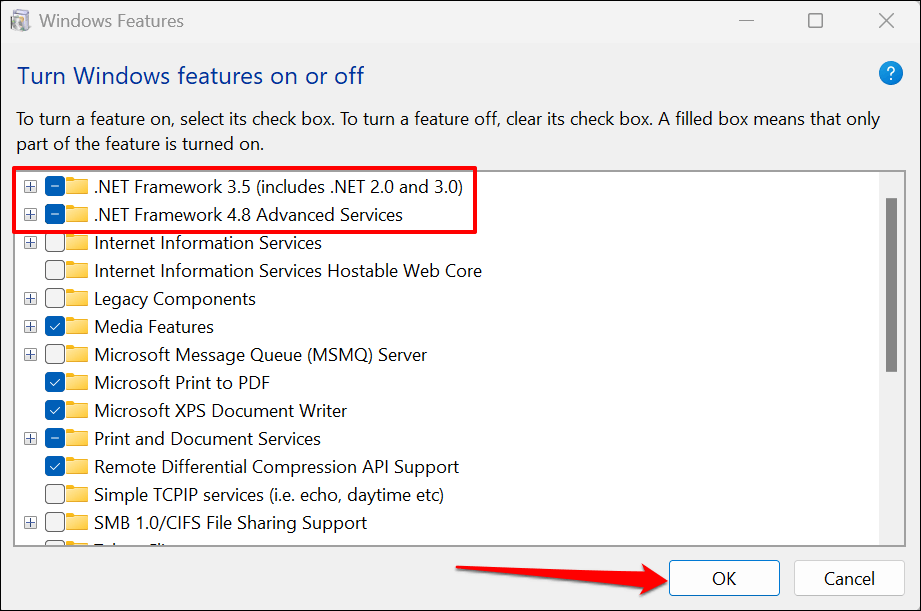
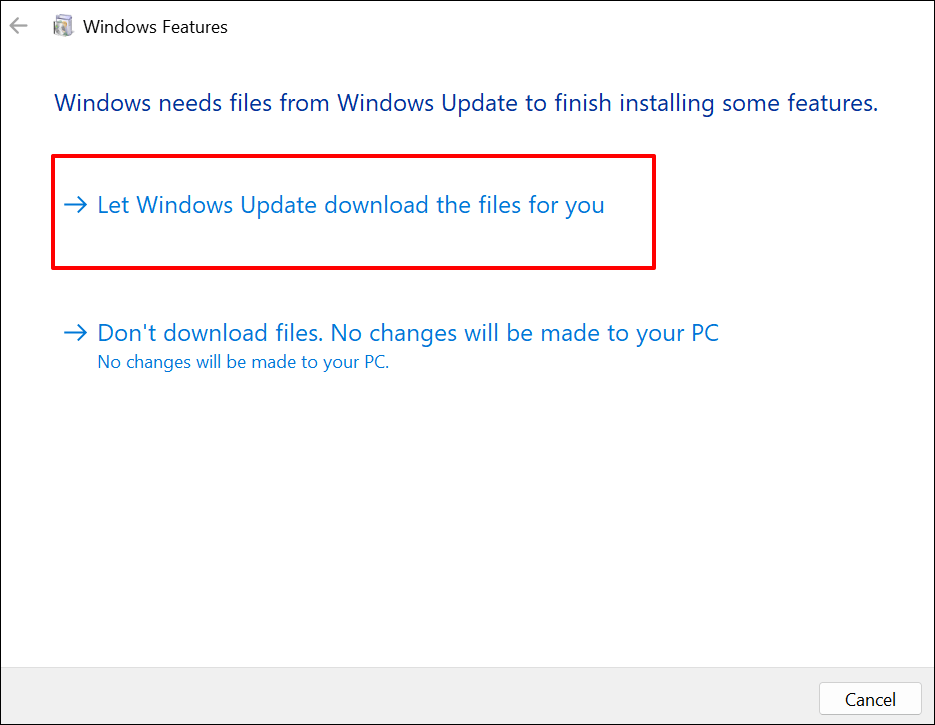
El Panel de control descargará los archivos necesarios para configurar .NET Framework en su computadora. El proceso de descarga tarda entre 10 y 25 minutos, dependiendo de la velocidad de Internet y de las versiones de .NET Framework.
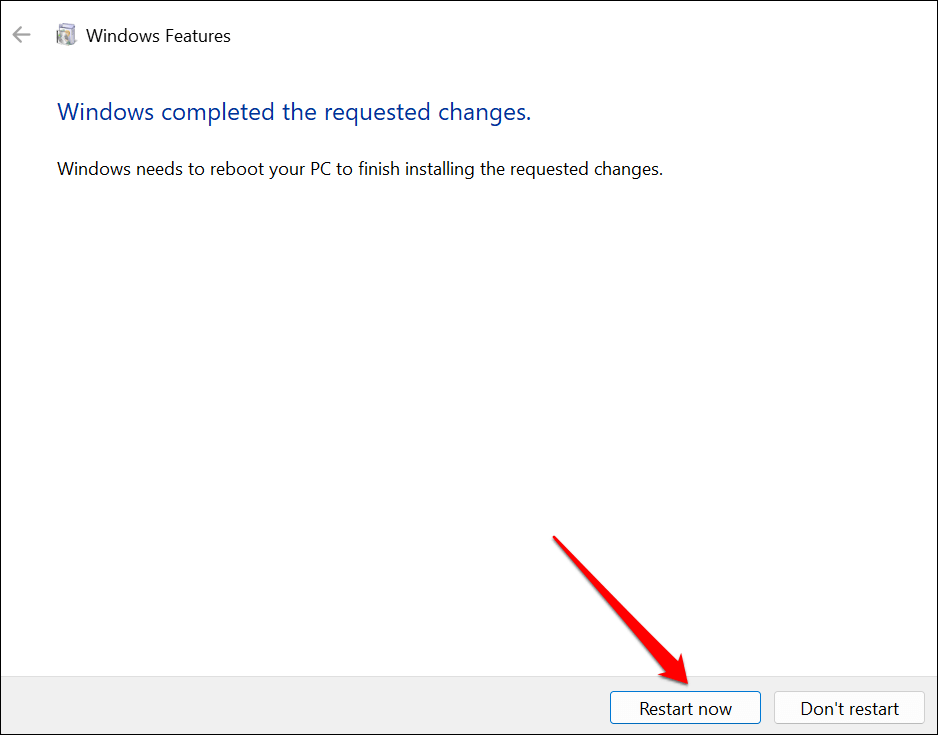
Ejecutar el Comprobador de archivos del sistema
El Utilidad Comprobador de archivos del sistema (SFC) podría reparar una instalación corrupta de .NET Framework en Windows. Ejecute un análisis SFC si la herramienta de reparación de Microsoft .NET Framework no encuentra ni soluciona ningún problema.
Conecte su PC a una red Wi-Fi o Ethernet y siga los pasos a continuación.
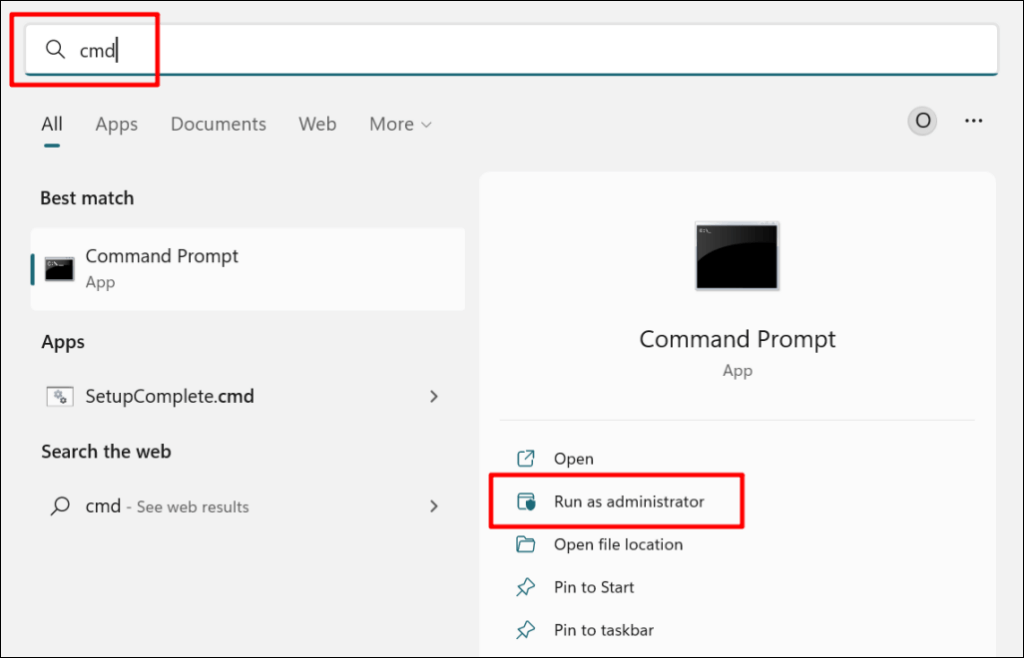
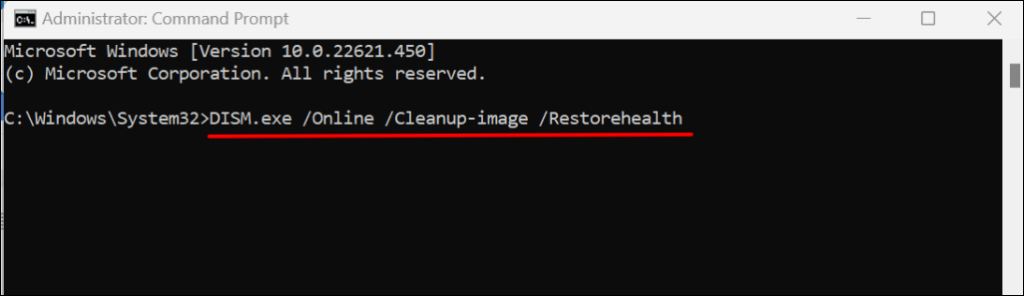
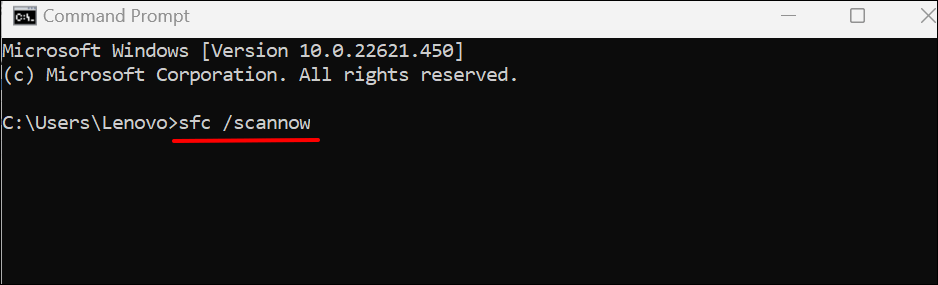
Obtener .NET Framework actualizado
La utilidad Check Disk (CHKDSK) es otra herramienta que diagnostica y repara la corrupción de archivos en Windows. Aprenda a corregir errores del sistema de archivos con Check Disk Utility.
Si una aplicación continúa fallando después de reparar .NET Framework, comuníquese con el soporte técnico de Microsoft o informe el problema al desarrollador de la aplicación.
.